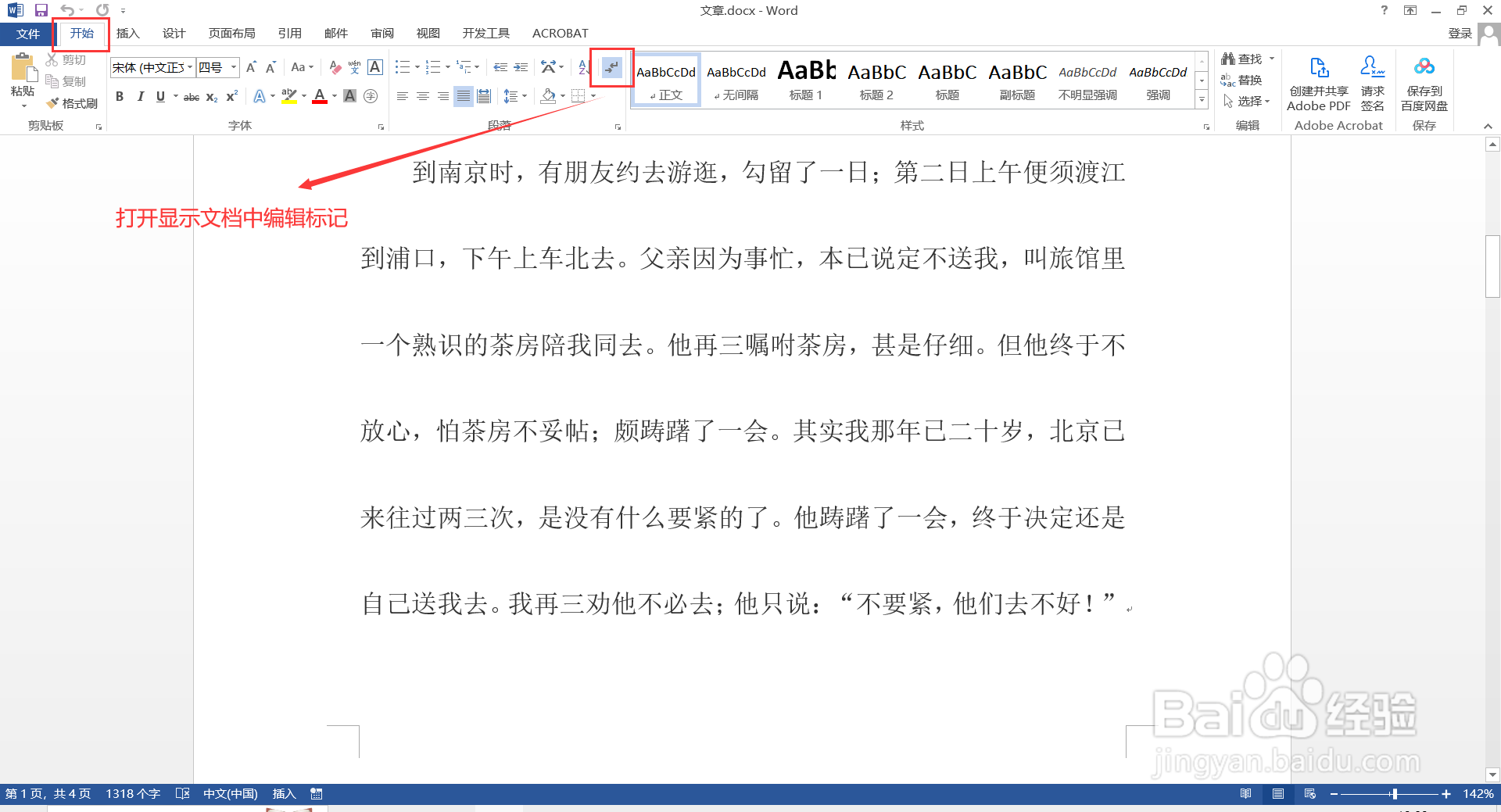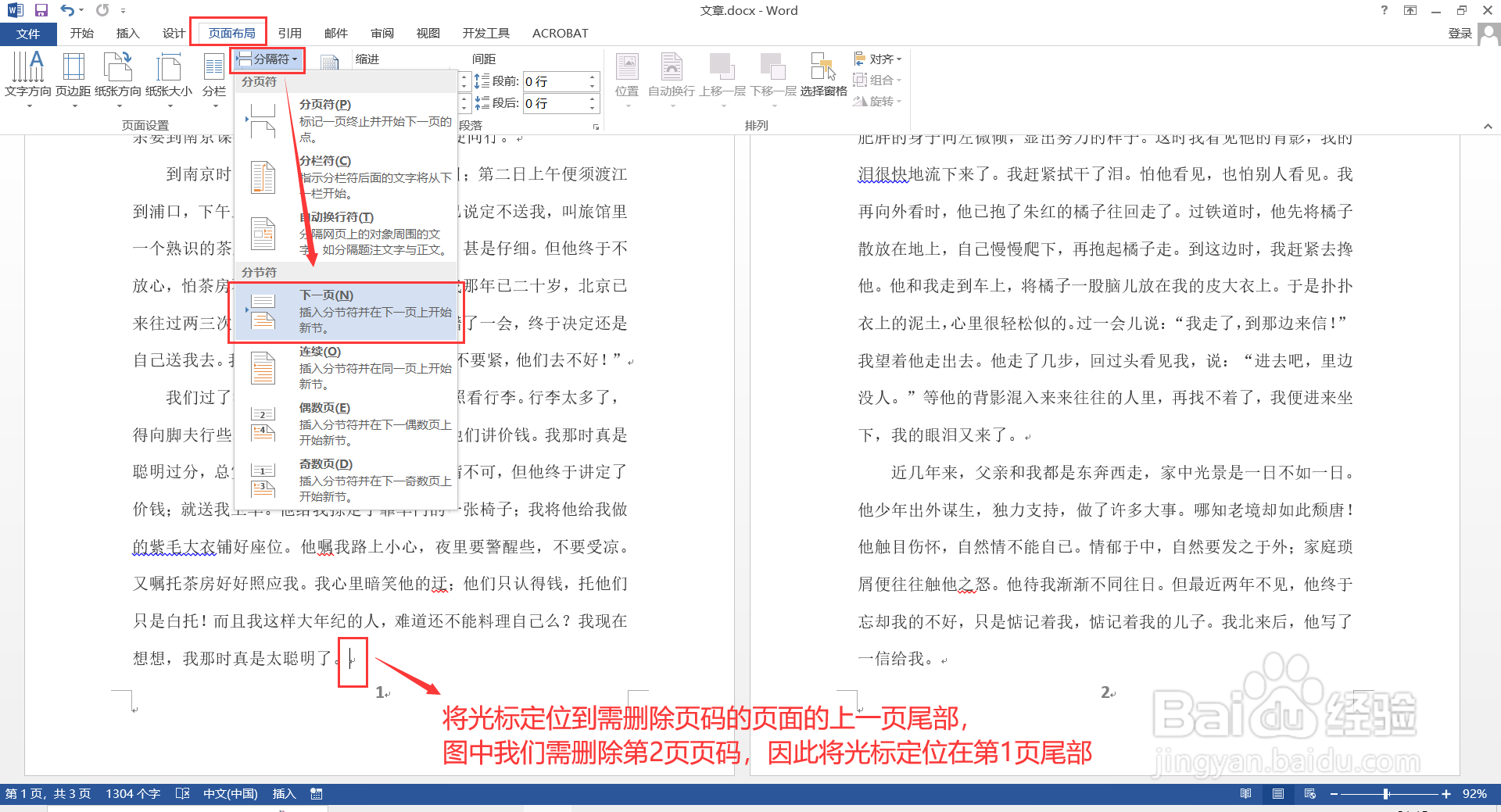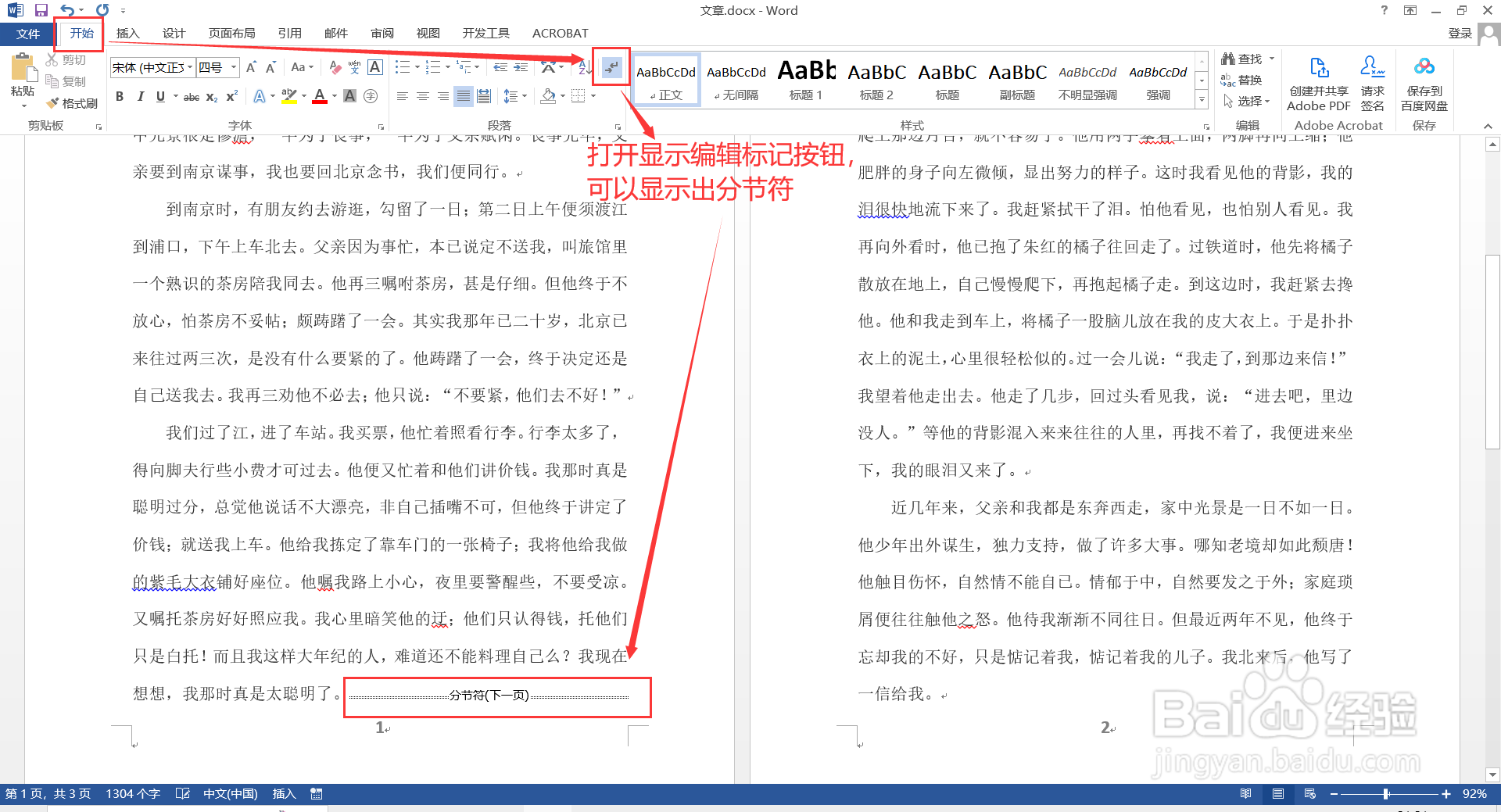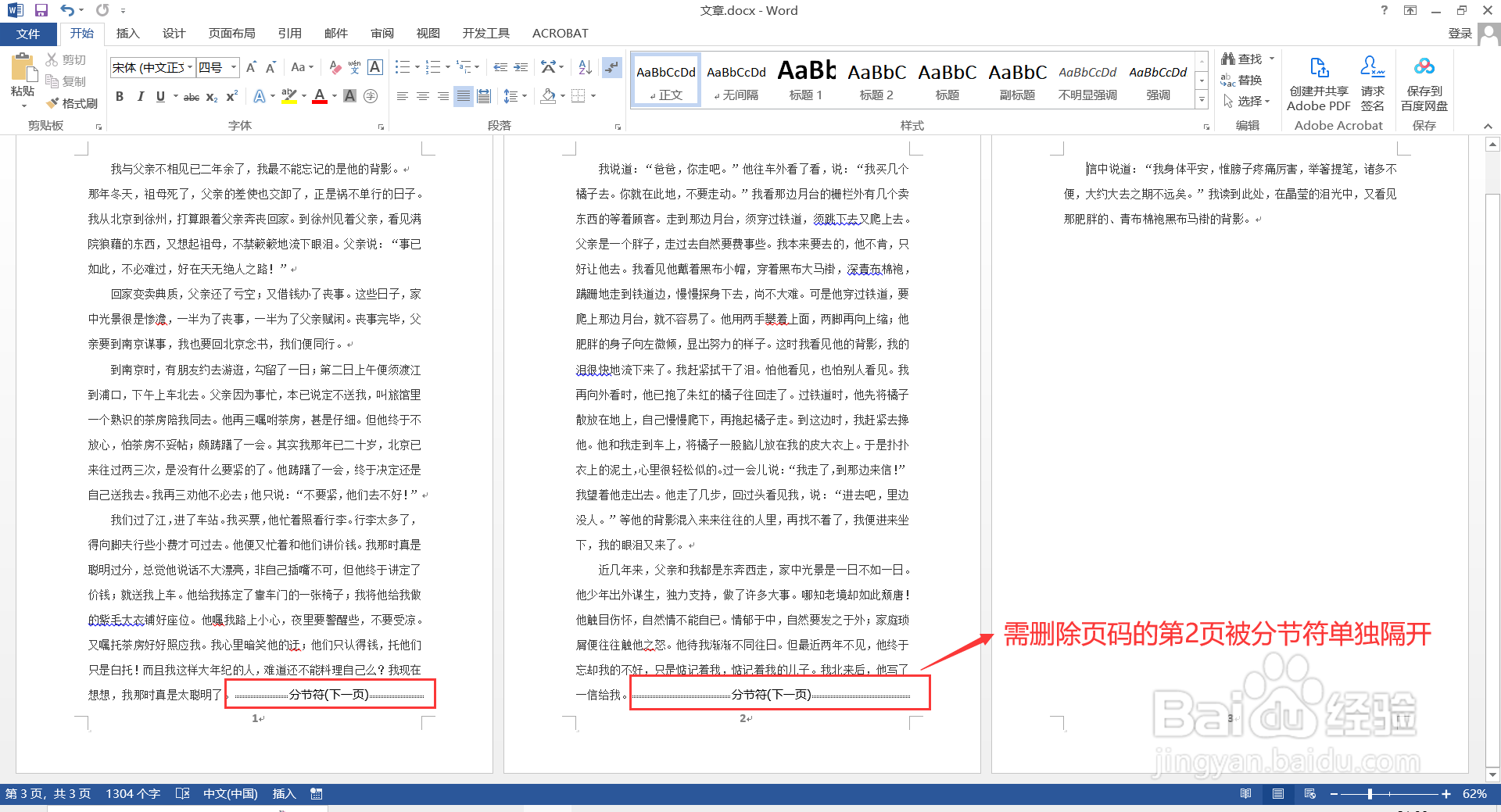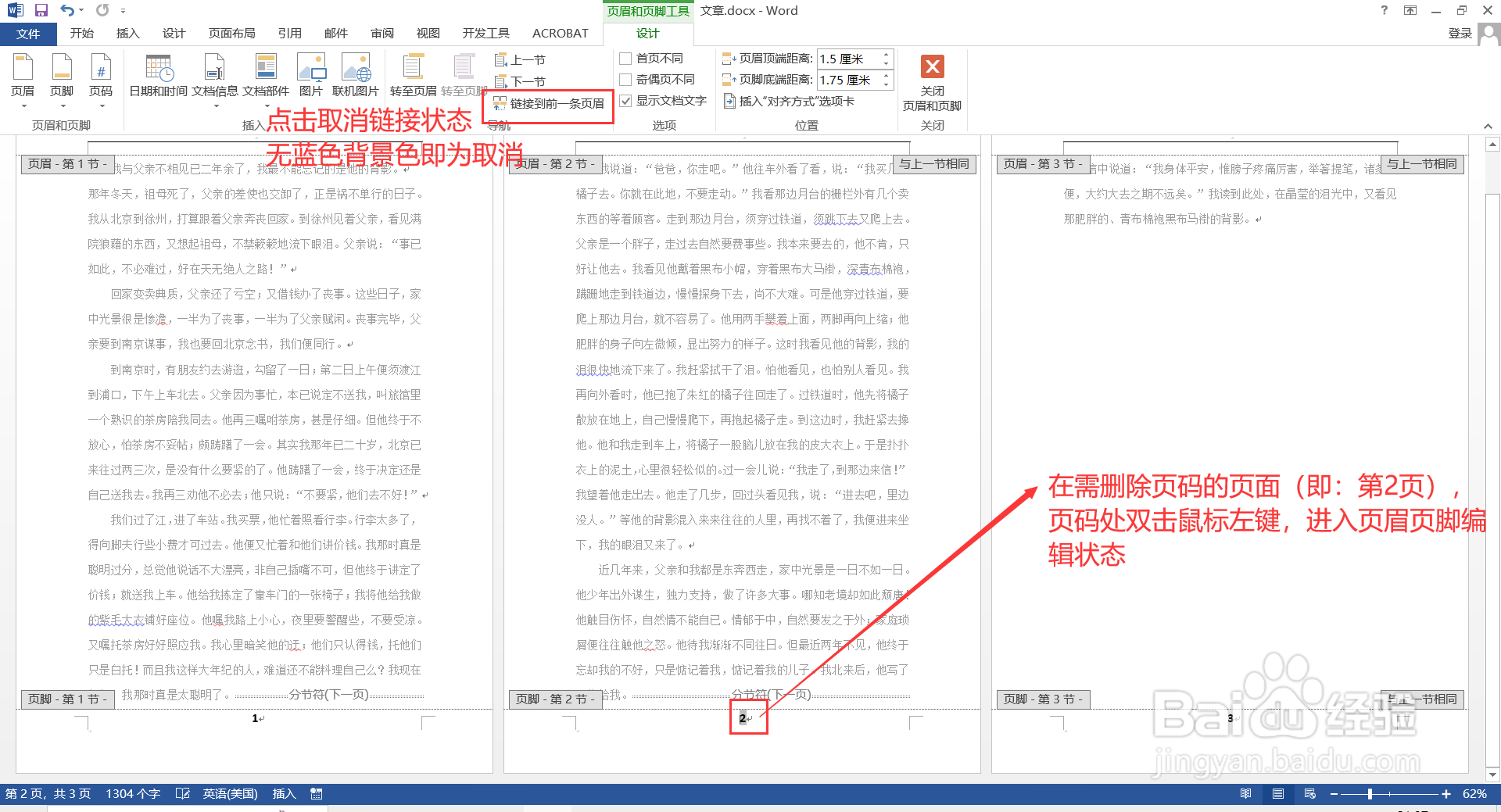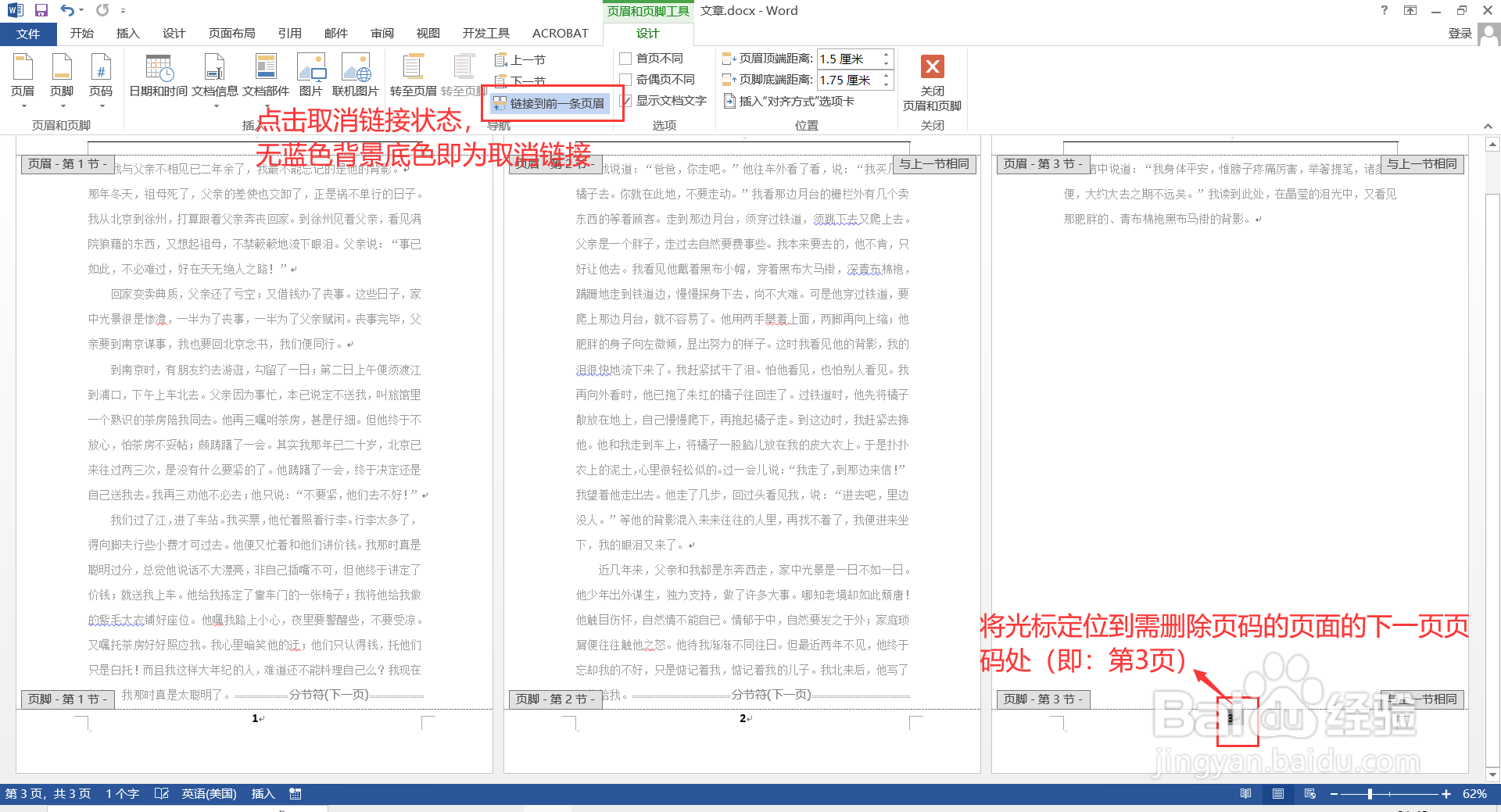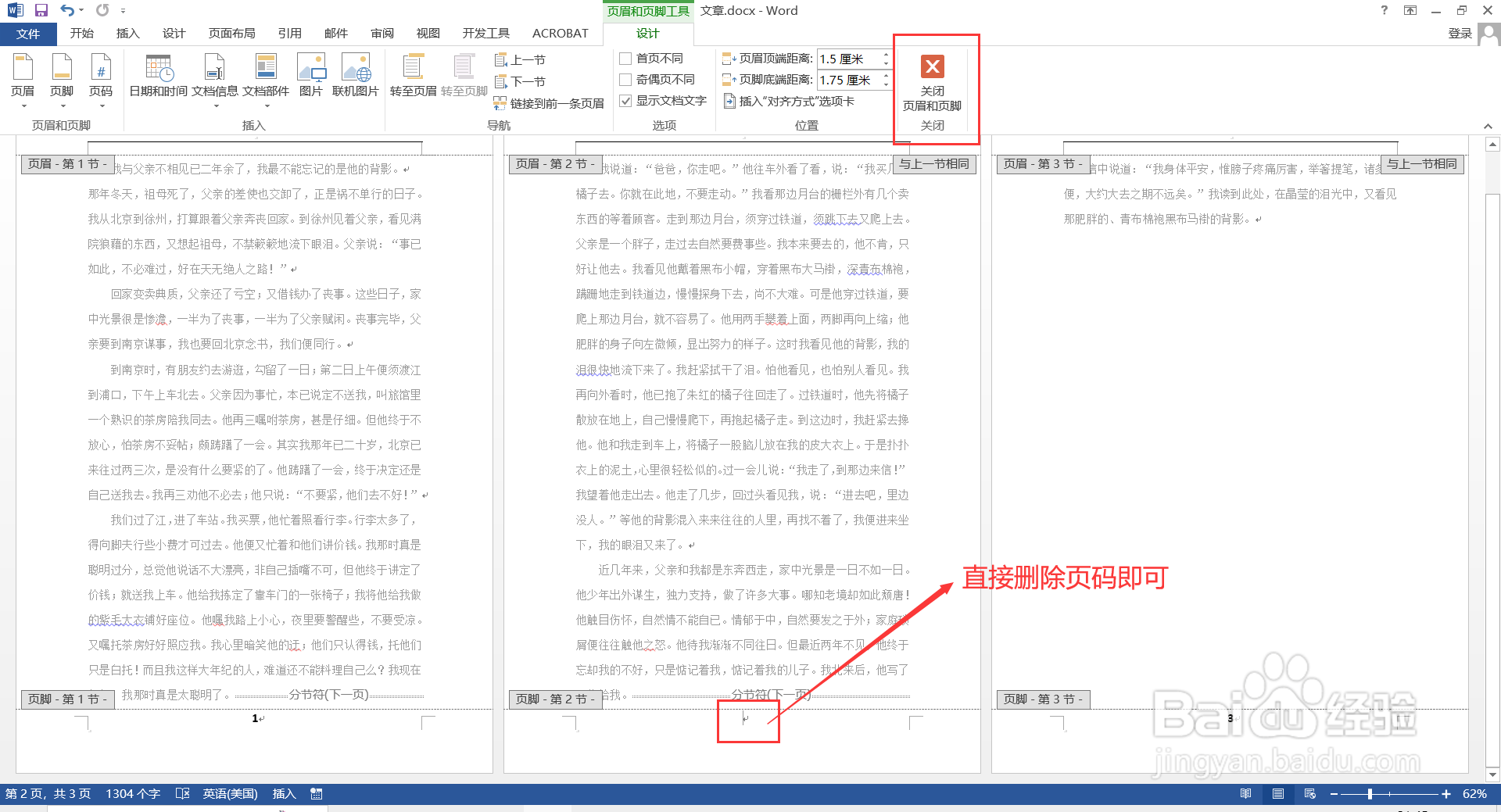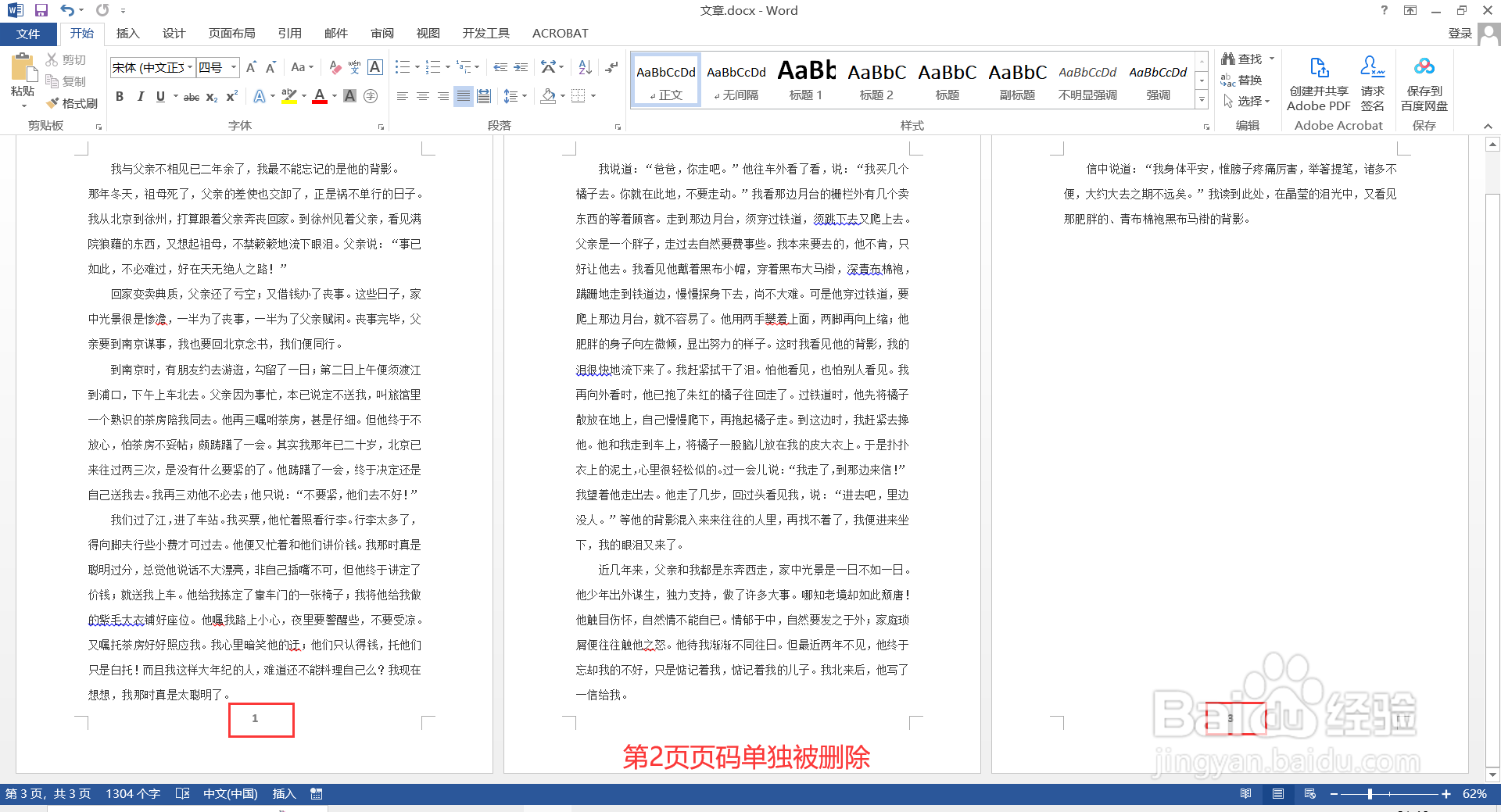如何单独删除Word文档中某一页的页码
1、打开word文档,先将文档中编辑符号显示出来以方便观看位置,点击【开始】,在“段落”栏点击打开【显示/隐藏编辑标记】即可。
2、将光标定位到需删除页码页面的上一页尾部位置(图中我们需删除第2页页码,因此将光标定位在第1页尾部),然后点击【页面布局】-【分隔符】-【下一页】,添加分节符。
3、将光标定位到需删除页码的页面尾部位置(即:第2页尾部),点击【页面布局】-【分隔符】-【下一页】。则需删除页码的页面前后都添加了分节符,被单独独立出来了。
4、在需删除页码的页面(即:第2页)页码处双击鼠标左键,进入页眉页脚编辑状态,点击【页眉和页脚工具/设计】-【连接到前一条页眉】,将连接状态取消。
5、将光标定位到需删除页码的页面的下一页(即:第3页)页码处,点击【页眉和页脚工具/设计】-【链接到前一条页眉】,取消连接状态。则需删除页码和前后页页码都不再连接。
6、回到要删除页码页面,直接将页码删除,然后点击【关闭页眉和页脚】退出编辑状态即可,则第2页页码被单独删除且不影响前后页码。
声明:本网站引用、摘录或转载内容仅供网站访问者交流或参考,不代表本站立场,如存在版权或非法内容,请联系站长删除,联系邮箱:site.kefu@qq.com。
阅读量:24
阅读量:25
阅读量:34
阅读量:44
阅读量:24